Usein kun kuulet sanan kahvi, mitä tarkalleentulee mieleesi? Onko se talvien energistävää lämpöä vai virkistävää aromia, jonka pidät yksinkertaisesti vastustamattomana? Mitä se voi olla, sovelluksella, jota olemme tarkistamassa, ei ole mitään tekemistä päivittäisen kofeiiniannoksesi kanssa. kahvi on kannettava avoimen lähdekoodin sovellusWindows, jonka avulla voit yhdistää erilaisia sovelluksia yhdeksi tiedostotyypiksi (sen laajennuksen perusteella), jotta voit helposti avata minkä tahansa kyseisen tyyppisen tiedoston jommankumman sovelluksen kanssa ilman, että tarvitset oikeanpuoleista Avaa-kohtaa. Napsauta pikavalikkoa. Jotta asiat olisivat yksinkertaisia, voit määrittää kaksi eri sovellusta yhdelle tiedostotyypille, jolloin voit avata tiedoston toissijaisessa sovelluksessa tarvittaessa pitämällä ALT-näppäintä kaksoisnapsauttamalla sitä. Tämä voi olla erittäin hyödyllinen, jos sinulla on joukko kannettavia sovelluksia, joita haluat käyttää tiedostojen avaamiseen tien päällä; voit vain kantaa kahvia samalla flash-asemalla kuin kyseiset sovellukset ja suorittaa sen ensin käyttämässäsi tietokoneessa. Se avaa määritetyt tiedostotyypit sovelluksissa, jotka olet liittänyt kyseisiin tiedostoihin Kahvi-sovelluksessa.
Kahviurheilu erittäin kevyt muotoilu jasijaitsee järjestelmälokeroalueella ja toimii hiljaa taustalla. Voit napsauttaa sen ilmoituskuvaketta hiiren kakkospainikkeella ja valita haluamasi toiminnon pikavalikosta. Näitä ovat tauko, päivitys, sovelluksen lopettaminen, Tyypin ja Suorituksen suorittaminen (lisää siitä myöhemmin), kielen vaihtaminen, sovellusten määrittäminen tiedostotyypeille ja niin edelleen. Lähes kaikki kontekstivalikon tarjoamat mahdollisuudet ovat käytettävissä pikanäppäimillä, mikä tekee sovelluksen käytöstä entistä helpomman näppäimistön narkarille.

Muokattujen sovellusten määrittäminen minkä tahansa tyyppiselle tiedostolleon myös melko helppoa ja toimii aivan kuin viehätys, jos se tehdään oikein. Siirry tähän siirtymällä sovelluksen pikavalikon Asetukset-kohtaan ja napsauttamalla Laajennusmääritykset. Ensin sinun on määritettävä tiedostotyypin laajennus, johon haluat lisätä sovellusyhteyden. Voit tehdä tämän kirjoittamalla vain laajennuksen yläruutuun tai selaamalla minkä tahansa tyyppistä tiedostoa tietokoneellasi. Voit esimerkiksi kirjoittaa .TXT tai .JPEG tai napsauttaa '…' -painiketta valitaksesi tekstitiedoston tai JPEG-kuvan tietokoneeltasi ja napsauttamalla Yhdistä-painiketta lisätäksesi laajennuksen luetteloon. Lisäyksen jälkeen voit liittää ensisijaiset ja toissijaiset ohjelmat kyseiseen laajennukseen. Napsauta vain Selaa-painiketta Pää- ja vaihtoehtoiset sovellukset -kohdassa määrittääksesi haluamasi ohjelmat tiedoston avaamiseen ja napsauta OK.
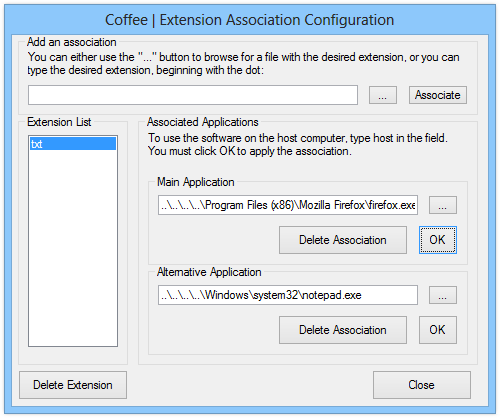
Nyt kun kaksoisnapsautat mitä tahansa sen tiedostoatyyppi, se avautuu sille määrittämässäsi pääsovelluksessa, riippumatta siitä, mikä oletusohjelma on asetettu avaamaan tämä tiedosto käyttämäsi tietokoneella. Samoin kaksoisnapsauttamalla sitä ALT-näppäintä painettaessa, tiedosto avataan vaihtoehtoisessa sovelluksessa, jonka olet määrittänyt Kahvissa.
Kahvi mahdollistaa myös ohjelmien määrittämisenkaksoisnapsauttamalla mitä tahansa tiedostotyyppiä tietokoneellasi ensimmäisen kerran kahvin asentamisen jälkeen. Tämä ominaisuus voi kuitenkin jättää sinut myös työnkulkuun, koska yhdistämiskehotteen saaminen jokaisesta avaamattomasta tiedostotyypistäsi voi johtaa melko ärsyttävään.
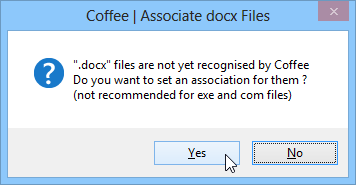
Jos aiemmin määritetty sijaintiSovellusta vaihdetaan, voit aina määrittää uuden polun avaamalla Sovelluspolun määrityskonsolin Preferences-valikosta, joka näyttää luettelon kaikista liittyvistä ohjelmista.
Tyyppi ja suorita -ominaisuus, jonka mainitsin aiemminvoi osoittautua erittäin hyödylliseksi sovellusten käynnistämisessä avainsanoilla. Voit määrittää tiedostolle tietyn avainsanan tai ilmauksen, joten sinun ei tarvitse kirjoittaa koko nimeä tai polkua tai selata sen sijaintiin joka kerta, kun tarvitset tiedoston käynnistämisen. kirjoita vain avainsanasi n "Suorita" -kenttään ja napsauta "Suorita" tai "Suorita vaihtoehto" käynnistääksesi sen vastaavassa pää- tai vaihtoehtoisessa sovelluksessa.
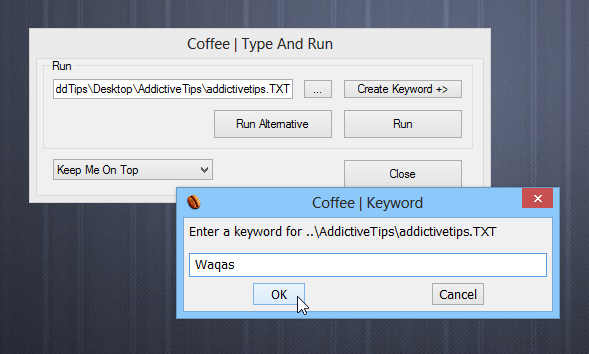
Kaiken kaikkiaan se on monipuolinen sovellus, jokaantaa sinulle paljon joustavuutta ja hallintaa tiedostojen käynnistämisestä tietokoneellasi eri ohjelmissa. Se toimii Windows XP: ssä, Windows Vistassa, Windows 7: ssä ja Windows 8. Testaus suoritettiin Windows 8 Prolla.
Lataa kahvi













Kommentit